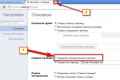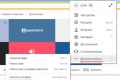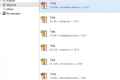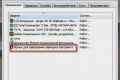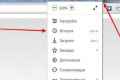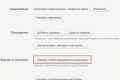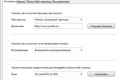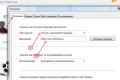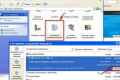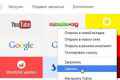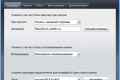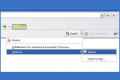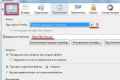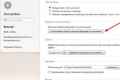Як налаштувати яндекс.браузер?

В даний час існує велика кількість браузерів, кожен з яких гарний і зручний по-своєму. Але сьогодні ми поговоримо про один з них - Яндекс браузері. Це досить популярний браузер на платформі Chrome, який увібрав в себе всі позитивні якості багатьма улюбленої пошукової системи.
Як можна налаштувати Яндекс браузер
Як і багато інших програм для інтернету, Яндекс браузер має ряд налаштувань, які допомагають зробити роботу з ним максимально зручною. Розглянемо основні його налаштування.
початкова сторінка
Залежно від того, чи часто ви відвідуєте одні й ті ж сайти або кожен раз перелік сайтів змінюється, можна по-різному налаштувати домашню сторінку браузера. Вона може являти собою сторінку з вікнами-закладками найбільш відвідуваних сторінок. Закладки можна закріпити для того, щоб вони залишалися на місці при кожному запуску. Налаштування даної функції відбувається в розділі «З чого почати». Можна також змінити налаштування, і тоді при запуску браузера будуть відкриватися сайти, закриті разом з ним в минулий раз.
Папка для завантаження
Яндекс браузер надає можливість вибрати папку для скачуваних файлів. Якщо в не хочете, щоб весь імпорт з інтернету осідав в папці «Завантаження», то потрібно зайти в розділ «Показати додаткові налаштування» -> «Завантаження». Там можна задати шлях, по якому браузер буде автоматично зберігати всі завантажувані з Інтернету файли. Також там можна задати функцію постійно запитувати місце збереження, якщо ви віддаєте перевагу розкладати файли в різні папки.
панель закладок
В панелі закладок замість назви сайту може відображатися тільки його фавіконки (значок сайту). Це досить зручно, якщо в закладках знаходиться багато часто відвідуваних сайтів. Для цього необхідно клацнути на закладці правою кнопкою миші і в контекстному меню вибрати «Змінити». Далі в меню «Закладка» очистити поле «Ім`я».
Розмір шрифту і масштаб сторінок
При установці Яндекс браузер зазвичай відразу задає найоптимальніші параметри відображення змісту сторінки для кожного конкретного монітора, але все ж іноді буває необхідність змінити ці настройки. Для цього необхідно в пункті меню «Показати додаткові налаштування» вибрати «Веб-вміст». Тут ви зможете налаштувати масштаб сторінок, а також величину тексту, що відображається у вікні браузера.
Браузер за замовчуванням
Якщо Яндекс браузер вас повністю влаштовує і ви хочете завжди використовувати його для перегляду веб-сторінок, то зробити його браузером за замовчуванням можна також в налаштуваннях. Для цього в блоці «Браузер за замовчуванням» потрібно натиснути кнопку «Зробити Yandex браузером за замовчуванням».
Автоматичне відкривання завантажених файлів
Для того, щоб завантажені файли автоматично відкривалися для перегляду, після скачування необхідно в меню «Завантаження» Яндекс браузера натиснути на трикутний прапорець біля назви файлу. У контекстному меню потрібно вибрати «Відкривати / тип файлу / автоматично».
Це були самі основні настройки Яндекс браузера. З розширеними настройками ви зможете ознайомитися на офіційному сайті браузера.